Hindi Gumagana Google Duo Mic Sa Windows ? Ultimate Fix and Troubleshooting Guide
Subukan at lutasin ang mga isyu Google Duo mic sa Windows gamit ang aming komprehensibong gabay sa pag-troubleshoot at online mic tester
Pindutin para magsimula
Paano ayusin ang mic sa Google Duo para sa Windows
Gamitin ang magagamit na bersyon ng web sa https://duo.google.com/
- Walang bersyon ng application ng desktop. Ang bersyon ng web ay ang tanging bersyon na magagamit sa desktop.
- Kung ang Pagsubok ng Microphone sa pahinang ito ay lumipas, malamang na gagana ang paggamit ng web bersyon.
- Magbukas ng window ng browser at pumunta sa https://duo.google.com/
- Kung hindi ito gumana sundin ang mga tagubilin na tiyak sa iyong aparato.
Pag-restart ng iyong computer
- Mag-click sa icon ng windows sa ibabang kaliwang sulok ng screen.
- Mag-click sa power button
- Piliin ang pagpipilian upang i-restart.
Sinusuri ang iyong mga setting ng Tunog
- I-right-click ang icon ng lakas ng tunog sa taskbar, piliin ang 'Buksan ang mga setting ng tunog'.
- Sa ilalim ng Input, siguraduhin na ang aparato ng mikropono na nais mong gamitin ay napili sa ilalim ng 'Piliin ang iyong aparato ng input'. Kadalasan ito ang magiging aparato ng 'Panloob na Mikropono' kung wala kang panlabas na mikropono.
- I-click ang 'Mga katangian ng aparato'.
- Siguraduhing hindi naka-check ang checkbox.
- I-click ang Pagsubok at ayusin ang dami habang nagsasalita upang makakuha ng sapat na antas ng tunog.
- Kung kinakailangan, bumalik sa nakaraang mga bintana, i-click ang Troubleshoot at magpatuloy sa mga tagubilin.
Sinusuri ang iyong mga setting ng Tunog sa Control Panel
- Pumunta sa Control Panel ng computer at piliin ang Tunog.
- Piliin ang tab na Pagre-record.
- Tiyaking mayroon kang isang aparato na may berdeng marka ng tsek dito. Kadalasan ito ang magiging aparato ng 'Panloob na Mikropono' kung wala kang panlabas na mikropono.
- Kung walang aparato ng mikropono na may berdeng marka ng tsek dito, i-double click sa isang aparato upang magamit bilang mikropono, sa ilalim ng 'Paggamit ng aparato' piliin 'Gamitin ang aparato na ito (paganahin)' at bumalik sa nakaraang window.
- Magsalita at suriin na ang tunog ay sapat. Kung hindi, i-double click sa microphone aparato na may berdeng marka ng tseke, piliin ang tab na Mga Antas at ayusin ang mga antas hanggang sa sapat.
- Kung kinakailangan, piliin ang 'Panloob na Mikropono' o ang aparato ng mikropono na nais mong gamitin at i-click ang I-configure at pagkatapos ay piliin ang I-set up ang mikropono.
I-rate ang app na ito!
 Lingguhang Tip
Lingguhang Tip
Lutasin ang Iyong Mga Problema sa Mikropono
Nakakatagpo ng mga isyu sa iyong mikropono? Nakarating ka sa tamang lugar! Ang aming mga komprehensibong gabay ay ang iyong mapagkukunan para sa mabilis at madaling pag-troubleshoot ng mikropono. Tugunan ang mga karaniwang problema sa Windows, macOS, iOS, Android, at mga app tulad ng Zoom, Teams, Skype at iba pa. Sa aming malinaw na mga tagubilin, malulutas mo ang iyong mga isyu sa mikropono nang walang kahirap-hirap, anuman ang iyong teknikal na kaalaman. Magsimula ngayon at ibalik ang iyong mikropono sa perpektong pagkakaayos sa ilang sandali!
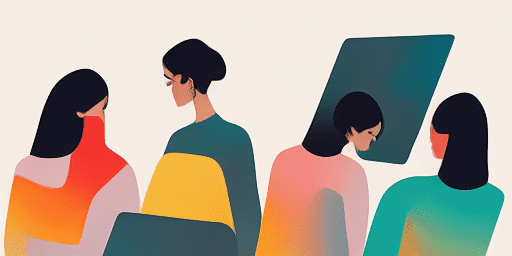
Paano I-troubleshoot ang Mga Isyu sa Mikropono
Mga Simpleng Hakbang para Ayusin ang iyong Mic
Piliin ang Iyong Device o App
Piliin ang device o app kung saan ka nakakaranas ng mga problema sa mikropono mula sa aming listahan ng mga gabay.
Ilapat ang Mga Ibinigay na Solusyon
Gamitin ang aming detalyadong gabay upang maglapat ng mga pag-aayos at paandarin ang iyong mikropono ayon sa nararapat.
Kumpirmahin na Gumagana ang Iyong Mic
Pagkatapos ng pag-troubleshoot, magsagawa ng mabilisang pagsubok para ma-verify na naresolba ang iyong mga isyu sa mikropono.
Mag-Explore Ng Higit Pang Mga App Na Magugustuhan Mo
Para sa malinaw at pagre-record ng boses na may kalidad, ang voice-recorder.io ay iyong maaasahang partner online.
Para sa mga gumagamit ng tablet, ang aming pagsusuri ng webcam sa tablet ay ang solusyon sa iyong mga pangangailangan.

Pangkalahatang-ideya ng mga tampok
Hakbang-hakbang na Pag-troubleshoot
Mag-navigate sa mga isyu sa mikropono nang madali gamit ang aming direkta, sunud-sunod na mga gabay.
Comprehensive Device at App Coverage
Gamer ka man, malayong manggagawa, o nakikipag-chat lang sa mga kaibigan, mayroon kaming mga solusyon para sa lahat ng uri ng device at application.
Kasalukuyan at Maaasahang Pag-aayos
Regular na ina-update ang aming mga solusyon upang matiyak ang pagiging maaasahan sa mga pinakabagong update sa OS at mga bersyon ng app.
Ganap na Libreng Gabay
I-access ang lahat ng aming nilalaman sa pag-troubleshoot ng mikropono nang walang anumang gastos o kailangang magparehistro.
Mga Madalas Itanong
Aling mga device at app ang kasama sa mga gabay?
Ang aming pag-troubleshoot ay umaabot sa iba't ibang device at app, kabilang ang mga smartphone, tablet, computer, at sikat na messaging at video conferencing app.
Mayroon bang anumang mga gastos na nauugnay sa paggamit ng mga gabay na ito?
Ang aming mga gabay ay malayang gamitin. Naniniwala kami sa pagbibigay ng mga naa-access na solusyon sa lahat.
Gaano ka-up-to-date ang mga gabay sa pag-troubleshoot?
Patuloy naming ina-update ang aming mga gabay upang ipakita ang mga pinakabagong solusyon para sa bago at patuloy na mga isyu sa mikropono.